 [삼]
일반적으로, 윈도우 (10)가 자동으로 기본 프린터로 가장 최근에 사용 된 프린터를 설정합니다. 어떤 사람들은이 성가신 수 있습니다. 다행히,이 기능을 해제 할 수 있으며,
수동으로 기본 프린터를 관리
...에 방법은 다음과 같습니다.
[삼]
일반적으로, 윈도우 (10)가 자동으로 기본 프린터로 가장 최근에 사용 된 프린터를 설정합니다. 어떤 사람들은이 성가신 수 있습니다. 다행히,이 기능을 해제 할 수 있으며,
수동으로 기본 프린터를 관리
...에 방법은 다음과 같습니다.
어떻게 정지 윈도우 10에 자동으로 기본 프린터를 변경에서
[삼] 첫째, "시작"메뉴를 클릭하고 왼쪽의 장비 아이콘을 선택하여 "설정"을 엽니 다. 또는 당신은 신속하게 열려면 키보드에서 Windows + I를 누를 수 있습니다. [삼] [삼]
설정에서 "장치"를 클릭하십시오.
[삼]
[삼]
설정에서 "장치"를 클릭하십시오.
[삼]
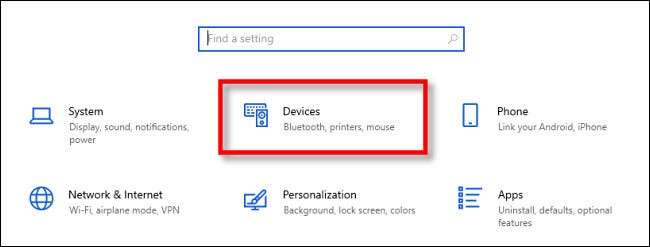 [삼]
장치에서 "프린터 & A를 선택; 사이드 바 메뉴의 스캐너 ".
[삼]
[삼]
장치에서 "프린터 & A를 선택; 사이드 바 메뉴의 스캐너 ".
[삼]
 [삼]
프린터 & A "에서; 스캐너는 "설정은 아래로 스크롤 옆의 체크 박스를 선택 취소합니다"하자 윈도우 내 기본 프린터를 관리합니다. "
[삼]
[삼]
프린터 & A "에서; 스캐너는 "설정은 아래로 스크롤 옆의 체크 박스를 선택 취소합니다"하자 윈도우 내 기본 프린터를 관리합니다. "
[삼]
 [삼]
그 후, 당신은 설정에서 체류 할 수 있습니다
수동으로 기본 프린터를 변경
아래의 지침을 봐요. 그렇지 않으면 종료 "설정"방금 즉시 적용됩니다 만든 변경.
[삼]
관련된:
윈도우 10에서 프린터를 관리하는 방법
[삼]
그 후, 당신은 설정에서 체류 할 수 있습니다
수동으로 기본 프린터를 변경
아래의 지침을 봐요. 그렇지 않으면 종료 "설정"방금 즉시 적용됩니다 만든 변경.
[삼]
관련된:
윈도우 10에서 프린터를 관리하는 방법
어떻게 윈도우 10에서 수동으로 변경 기본 프린터로
[삼] Windows 설정이 이미 열려 있지 않은 경우, 기기된다 그것을 위로 탐색 열; 프린터 및 A; 스캐너. [삼] [삼]
첫째, (이전 섹션 참조) 아래로 스크롤하여 "하자 윈도우 관리를 기본 프린터"옵션을 찾습니다. 그 옆에있는 확인란을 선택하면 선택을 취소합니다. 수동으로 기본 프린터를 관리하기 위해이 기능을 해제해야합니다.
[삼]
[삼]
첫째, (이전 섹션 참조) 아래로 스크롤하여 "하자 윈도우 관리를 기본 프린터"옵션을 찾습니다. 그 옆에있는 확인란을 선택하면 선택을 취소합니다. 수동으로 기본 프린터를 관리하기 위해이 기능을 해제해야합니다.
[삼]
 [삼]
그 후, 같은 "설정"페이지에서 스크롤 및 프린터 & A "의 목록을 찾을 수; 스캐너는 "사용자의 시스템에 설치되어 있어야합니다. 그런 다음, 기본을 만드는 "관리"버튼을 클릭합니다 프린터를 클릭합니다.
[삼]
[삼]
그 후, 같은 "설정"페이지에서 스크롤 및 프린터 & A "의 목록을 찾을 수; 스캐너는 "사용자의 시스템에 설치되어 있어야합니다. 그런 다음, 기본을 만드는 "관리"버튼을 클릭합니다 프린터를 클릭합니다.
[삼]
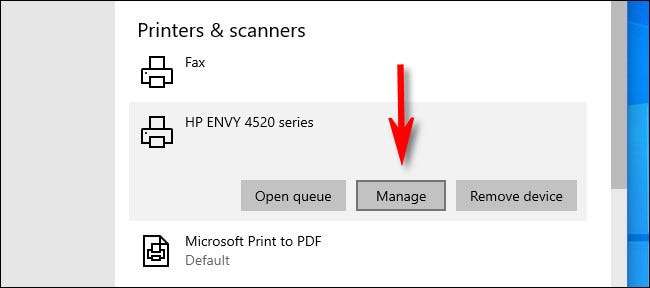 [삼]
각각의 프린터 설정 페이지가 나타납니다은 버튼 "기본값으로 설정"항목을 클릭합니다.
[삼]
(이 버튼이 표시되지 않는 경우, 이전 페이지의 선택을 취소 위로 "하자 Windows가 기본 프린터로 관리 할 수 있습니다.")
[삼]
[삼]
각각의 프린터 설정 페이지가 나타납니다은 버튼 "기본값으로 설정"항목을 클릭합니다.
[삼]
(이 버튼이 표시되지 않는 경우, 이전 페이지의 선택을 취소 위로 "하자 Windows가 기본 프린터로 관리 할 수 있습니다.")
[삼]
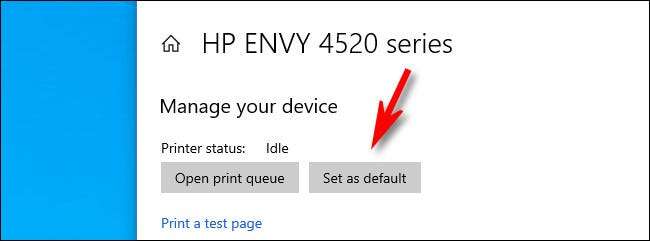 [삼]
그 후, 선택한 프린터가 기본 프린터로 설정됩니다. 종료 설정하고 원하는만큼 인쇄 할 수 있습니다. 그냥 조심
비싼 잉크
...에 해피 인쇄!
[삼]
관련된:
왜 프린터 잉크 그래서 비싼가요?
[삼]
그 후, 선택한 프린터가 기본 프린터로 설정됩니다. 종료 설정하고 원하는만큼 인쇄 할 수 있습니다. 그냥 조심
비싼 잉크
...에 해피 인쇄!
[삼]
관련된:
왜 프린터 잉크 그래서 비싼가요?







